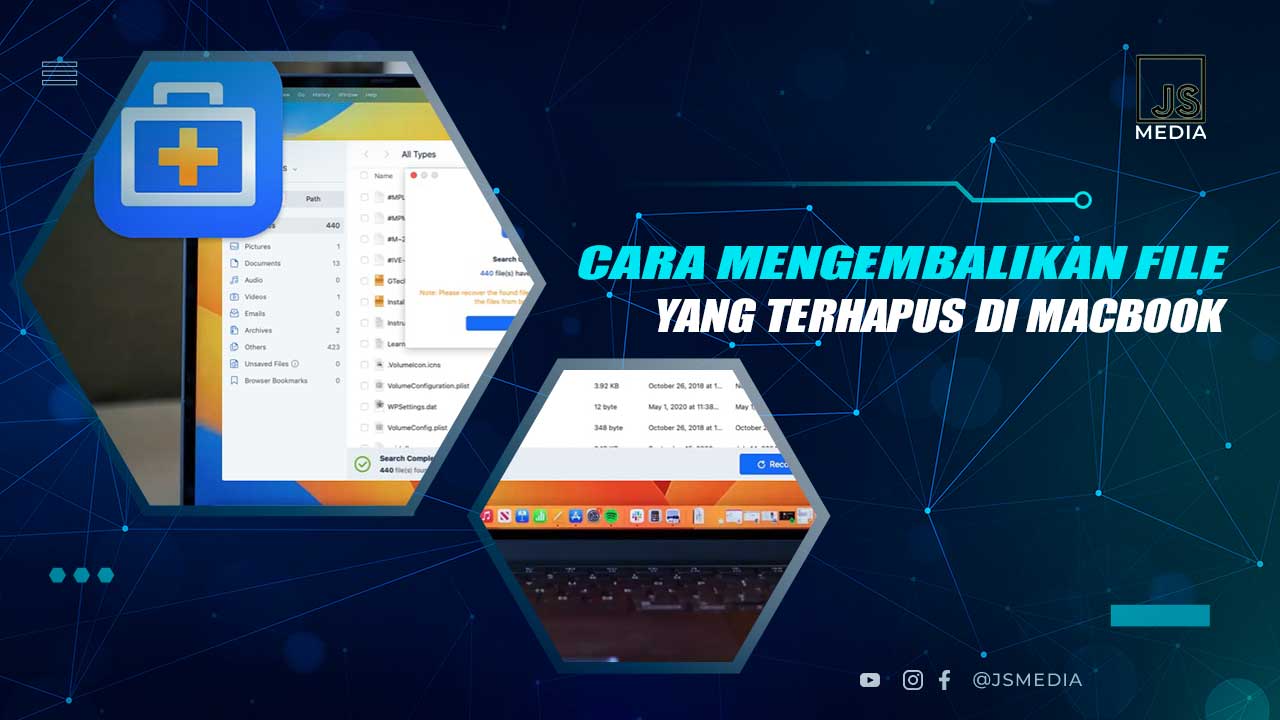Kehilangan file penting di Macbook bisa terjadi kapan saja, entah karena kesalahan kecil atau ketidaksengajaan. Tapi jangan khawatir, Macbook memiliki beberapa cara untuk mengembalikan file yang terhapus, bahkan tanpa perlu mengandalkan aplikasi pihak ketiga.
Kalian bisa menggunakan fitur bawaan seperti Trash, Undo, atau Time Machine, masing-masing memiliki keunggulan tersendiri yang bisa membantu kamu mendapatkan file yang hilang kembali. Penasaran? Langsung simak tutorialnya berikut ini.
3 Cara Mengembalikan File yang Terhapus di Macbook
Kehilangan file penting memang bisa bikin panik, apalagi kalau file tersebut berisi pekerjaan yang sudah dikerjakan berhari-hari. Untungnya, Macbook punya beberapa cara mudah yang bisa kamu coba untuk mengembalikan file yang terhapus.
Menariknya lagi, beberapa cara ini tidak memerlukan aplikasi pihak ketiga, jadi kamu bisa langsung mengandalkan fitur bawaan Macbook. Yuk, simak cara-cara mengembalikan file yang terhapus di Macbook berikut ini!
Via Folder Trash

Salah satu cara paling simpel untuk mengembalikan file yang terhapus di Macbook adalah dengan menggunakan folder Trash. Setiap file yang kamu hapus, biasanya akan masuk ke dalam folder ini terlebih dahulu sebelum benar-benar hilang.
Artinya, selama file tersebut belum dihapus secara permanen, kamu masih bisa dengan mudah mengembalikannya.
- Buka folder Trash, yang bisa diakses melalui Finder atau Dock di bagian bawah layar Macbook kamu.
- Setelah folder Trash terbuka, kamu akan melihat berbagai file yang sudah terhapus.
- Pilih file yang ingin kamu kembalikan. Jika ada beberapa file, kamu juga bisa memilih lebih dari satu.
- Klik kanan pada file tersebut (atau klik dengan dua jari pada trackpad) dan pilih opsi “Put Back“.
- File kamu akan langsung kembali ke lokasi asalnya sebelum terhapus.
Namun, ada catatan penting nih: Folder Trash hanya bisa mengembalikan file yang belum terhapus secara permanen. Jadi, pastikan file yang kamu cari masih ada di dalam Trash. Kalau sudah kosong atau file tersebut terhapus secara permanen, kamu perlu mencoba cara lain.
Menggunakan Fitur Undo di Macbook
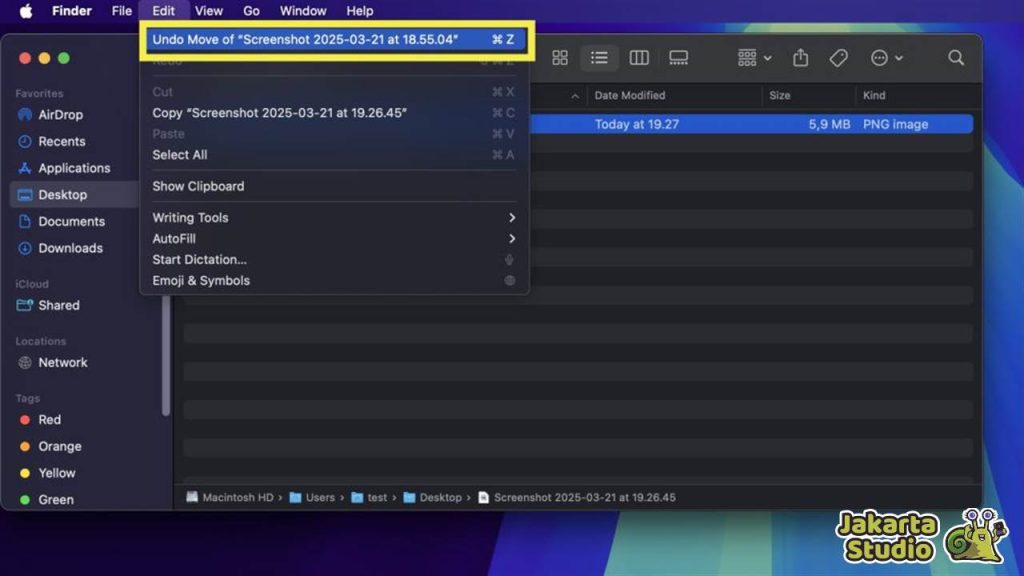
Selain folder Trash, Macbook juga punya fitur Undo yang bisa kamu manfaatkan untuk mengembalikan file yang terhapus—tentunya selama file tersebut baru saja terhapus. Fitur Undo ini memudahkan kamu untuk melakukan pembatalan secara cepat tanpa perlu membuka aplikasi lain.
- Setelah file terhapus, tekan kombinasi tombol Command + Z di keyboard Macbook kamu.
- Ini akan membatalkan aksi terakhir yang kamu lakukan, termasuk penghapusan file.
- Alternatif lainnya, kamu bisa pergi ke menu bar di bagian atas layar, pilih “Edit“, lalu klik opsi “Undo” yang muncul.
- Namun, perlu dicatat bahwa fitur Undo hanya bisa digunakan dalam waktu terbatas, yakni hanya untuk file yang baru saja terhapus.
- Jadi, kamu tidak bisa menggunakan fitur ini untuk mengembalikan file yang terhapus beberapa hari yang lalu.
- Tapi tenang, ada cara lain yang bisa kamu coba jika Undo tidak berhasil.
Dengan Fitur Time Machine
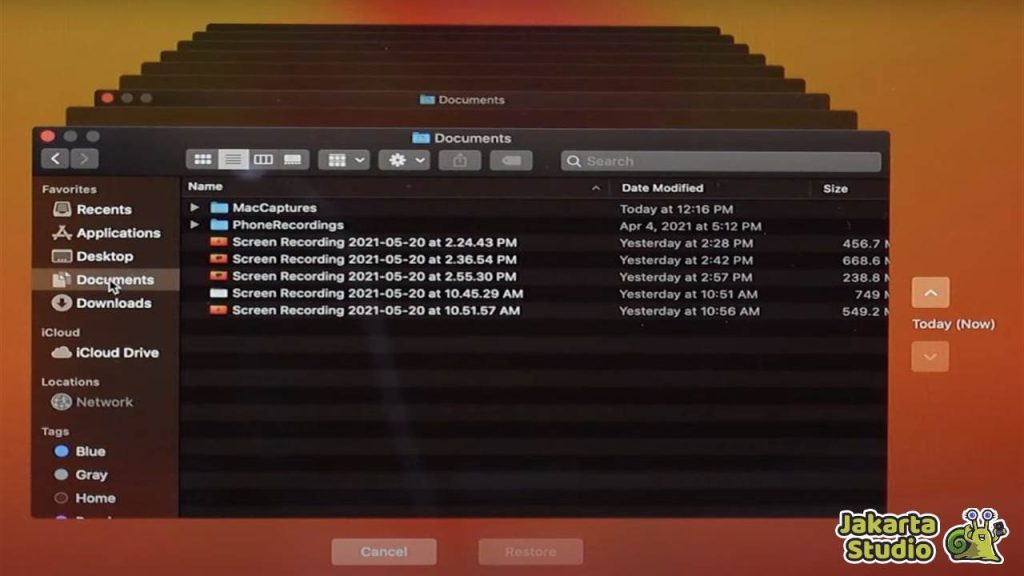
Bagi kamu yang sering membuat backup data di Macbook, Time Machine bisa jadi solusi yang sangat ampuh untuk mengembalikan file yang sudah terhapus. Aplikasi ini memungkinkan kamu untuk memulihkan file dari berbagai titik waktu sebelumnya, bahkan jika file tersebut sudah terhapus beberapa hari atau minggu lalu.
Namun, agar Time Machine dapat digunakan, kamu harus sudah melakukan setup sebelumnya dan memiliki penyimpanan eksternal yang terhubung dengan Macbook untuk menyimpan backup-nya. Berikut langkah-langkah menggunakan Time Machine:
- Sambungkan penyimpanan eksternal yang sudah terhubung dengan Time Machine.
- Buka aplikasi Time Machine, bisa melalui Spotlight atau Launchpad.
- Setelah itu, Time Machine akan menampilkan tampilan ‘timeline‘ yang memungkinkan kamu melihat file sesuai dengan waktu tertentu.
- Geser timeline di sisi kanan untuk mencari tanggal file yang ingin dikembalikan.
- Setelah menemukan file yang diinginkan, pastikan file tersebut sesuai dengan yang kamu cari, karena mungkin ada beberapa versi file yang berbeda.
- Klik “Restore” untuk mengembalikan file tersebut ke lokasi semula.
Alternatif Menggunakan Aplikasi Pihak Ketiga
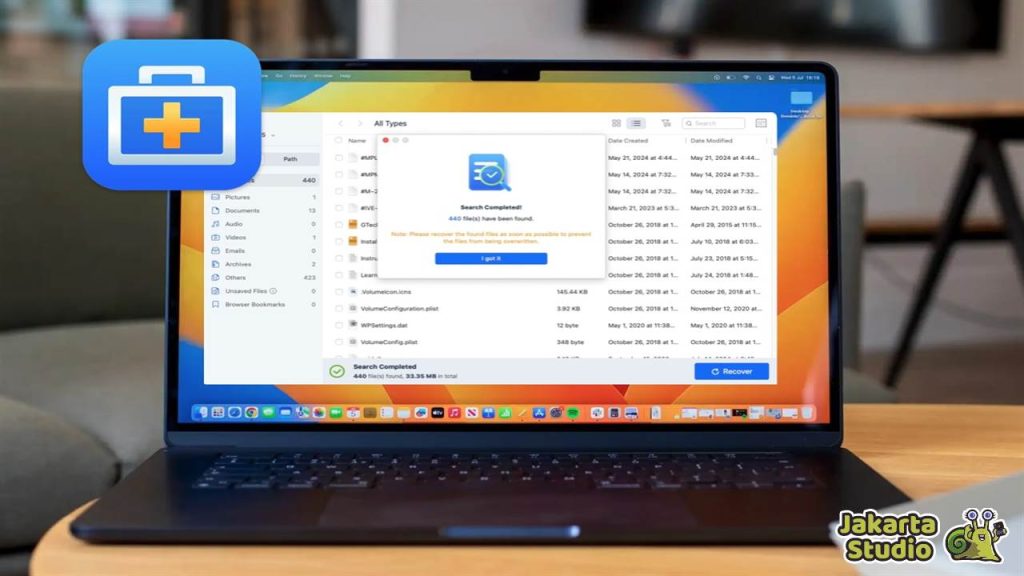
Jika ketiga cara di atas tidak berhasil mengembalikan file yang hilang, kamu masih bisa mencoba menggunakan aplikasi pihak ketiga. Aplikasi seperti Disk Drill atau EaseUS Data Recovery menawarkan fitur pemulihan file yang lebih mendalam, termasuk file yang terhapus secara permanen.
Namun, aplikasi ini biasanya berbayar, jadi pastikan kamu sudah menyiapkan anggaran sebelum menggunakannya.
Aplikasi pihak ketiga umumnya lebih efektif untuk mengembalikan file yang sudah hilang dari folder Trash atau tidak tercakup dalam backup Time Machine. Namun, kamu harus berhati-hati dengan pilihan aplikasi yang digunakan dan pastikan aplikasi tersebut sudah terpercaya dan aman digunakan di Macbook.
Kesimpulan
Kehilangan file yang terhapus di Macbook memang bisa bisa membuat siapa saja panik. Tetapi dengan beberapa cara mudah ini, kamu bisa dengan cepat mengembalikan file yang hilang tanpa perlu repot. Semoga dengan tips trik diatas bisa membantu dan bermanfaat.
Untuk menghindari kehilangan file di masa depan, pastikan untuk rutin melakukan backup menggunakan Time Machine atau aplikasi serupa. Dengan begitu, kamu akan lebih siap menghadapi situasi yang tidak diinginkan, dan file penting tetap aman tersimpan.